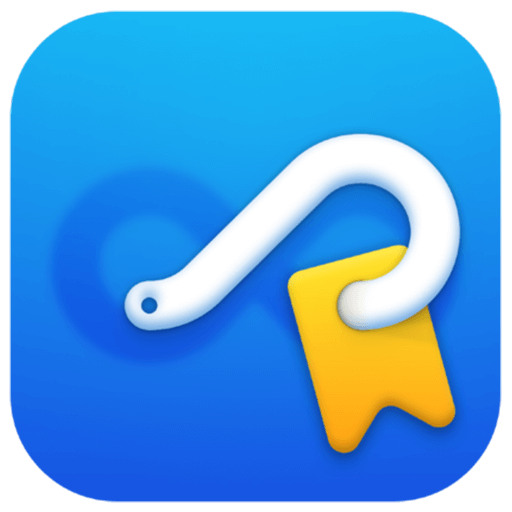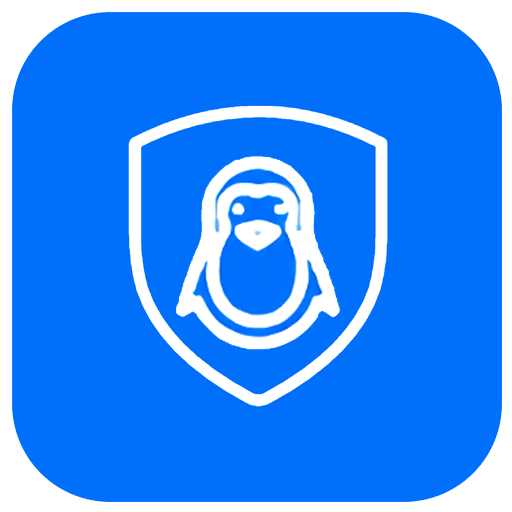ログインで機能制限解除

{{ item.spec_option }}
{{ item.spec }}
システム
¥{{ random.sku_info.price }}
参考価格
Air Live Drive Proにより、複数のネットワークディスクをローカルディスクとしてマウントして使用できます。各ネットワークディスクはコンピュータ上の独立したディスクドライブになります。
- クラウドをローカルディスクとして使用
クラウドをコンピュータ上のディスクドライブとして接続し、クラウドをローカルディスクとして使用します。
- オンライン作業
クラウド内のファイルで一般的なツールやプログラムを直接使用します。
- 複数のクラウドをサポート
Air Live Driveは最も重要なクラウドに適用され、同じクラウドから複数のアカウントを追加することができます。各アカウントはコンピュータ上のディスクドライブになります。
- ハードディスクドライブの省スペース化
クラウドをコンピュータにコピーすることなくオンラインで動作し、ハードディスクドライブのスペースを節約できます。
- 無償版
無料バージョンを使用してソフトウェアを理解します。
体験を完了するためのProfessional Editionを取得します。
- Out-of-syncで動作
同期処理を回避するためにクラウド内のファイルを直接処理します。
Air Live Driveが現在サポートしているクラウドディスクのリスト:
OneDrive,OneDrive for Business,OneDrive中国版,Google Drive,Box,Dropbox,Mega,Yandex,Naver,Hidrive,Mail.ru,WebDAV,Mail.com,Adrive,Magenta Cloud,Stack Storage,Datto Drive,pCloud,InfiniCloud,SharePoint Online,SharePoint China,Opendrive,Backblaze,Koofr,Owndrive,Nextcloud,Orange Flexible Cloud,Jottacloud,Onlime.dk,ナッツ雲、アリ雲、ワサビ、S 3、AWS s 3、Huawey、Idrive e 2、FTP、FTPS、SFTP.
{{ app.qa.openQa.Q.title }}
コマンドラインを使用してクラウドディスクを自動的に接続しますか?
Air Live Driveは、ローカルドライブに直接保存されているように、さまざまなクラウドサービスに保存されているドキュメント、写真、その他のファイルにアクセスして管理できる多機能ツールです。このシームレスな統合により、クラウドストレージを活用して、おなじみのWindowsエクスプローラインタフェースを介してすべてのファイルをより簡単に処理できます。
Air Live Driveのハイライトの1つは、コマンドラインを使用してデバイスを自動的に接続できることです。この機能により、クラウドストレージを管理するためのより効率的で自動化された方法が提供され、手動で介入することなくファイルに常にアクセスでき、整然としていることを確認します。Google Drive、Dropbox、OneDrive、その他のクラウドサービスを使用している場合でも、Air Live Driveはプロセスを簡略化し、生産性を高め、ワークフローを簡略化します。
コマンドラインの使用を開始するには、まずコマンドラインウィンドウを開きます。開くには、スタートボタンをクリックしてCMDと入力します。
次に、コマンドを書き込みます。
C:\Program Files\AirLiveDrive\AirLiveDrive.exe (mount|unmount) (<unit>|<accountName>)
Zなど、インストールしたい単位のアルファベットで置換します。
もう1つの選択肢は、マウントするアカウントの「表示名」に置き換えることです。
例:
AirLiveDrive.exe mount Z:
AirLiveDrive.exe mount “My account name”
AirLiveDrive.exe unmount Z:
AirLiveDrive.exe unmount “My account name”
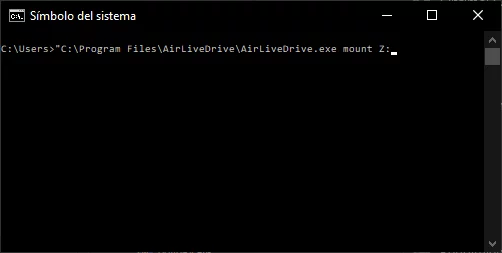
このコマンドを使用してコマンドラインを実行すると、ソフトウェアは要求されたアカウントを開き、接続します。
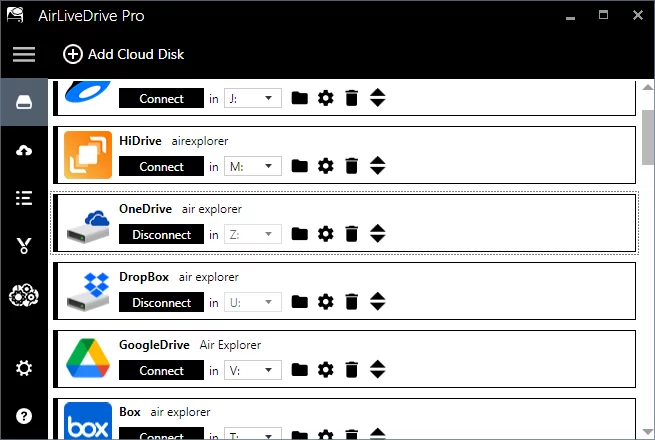
Air Live Driveにアカウントを接続したら、Windowsエクスプローラを開いてクラウドアカウントを表示して処理できます。ファイルにアクセスして開き、処理してクラウドに保存することができます。
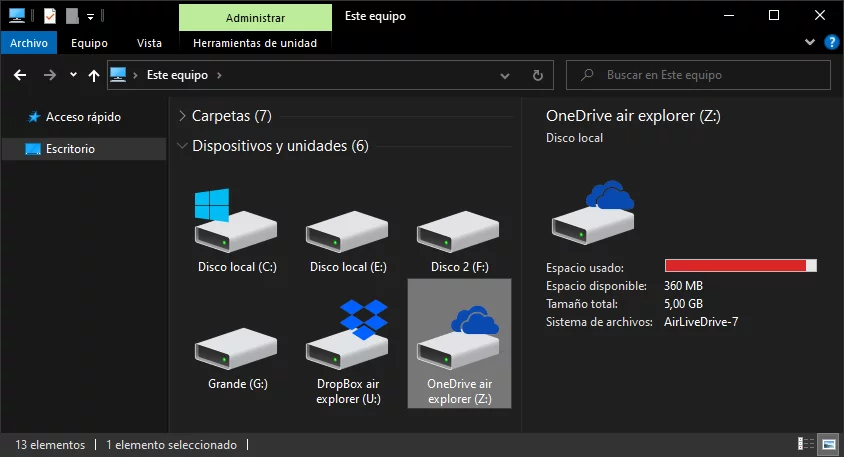
値下げ交渉